 串口电子秤
串口电子秤
# PinToo之串口电子秤
- 文档号:P-EL-DEM-2002
# 1. 说明
范例采用串口通讯协议,控制驳接在手机上的电子秤。手机端发送读取指令,电子秤返回称重重量的信息;手机端发送去皮与置零的指令,电子秤端执行相应的操作。电子秤是工业生产过程中经常使用到的设备,现如今大部分近期生产的工业用电子秤都已经预留了串口通讯的接口。在范例中使用的电子秤也具有该功能。
范例使用到的电子秤为耀华XK3190-A12+E,其秤头的外观如下图所示。


地磅与秤头按照上图所示的内容进行连接,电子秤的外接串口端与USB串口转接线的串口端相连,另外一端与手机的USB端口连接,打开电子秤的开关。
通过范例学习,可以掌握串口的基本通讯原理,并结合电子秤进行数据读取的功能。
# 2. 设计明细
开启PinToo设计器,分别加入下插图之控件。或者点击左上角的[打开模板Lib文件]选择模板文件来打开对应模板。
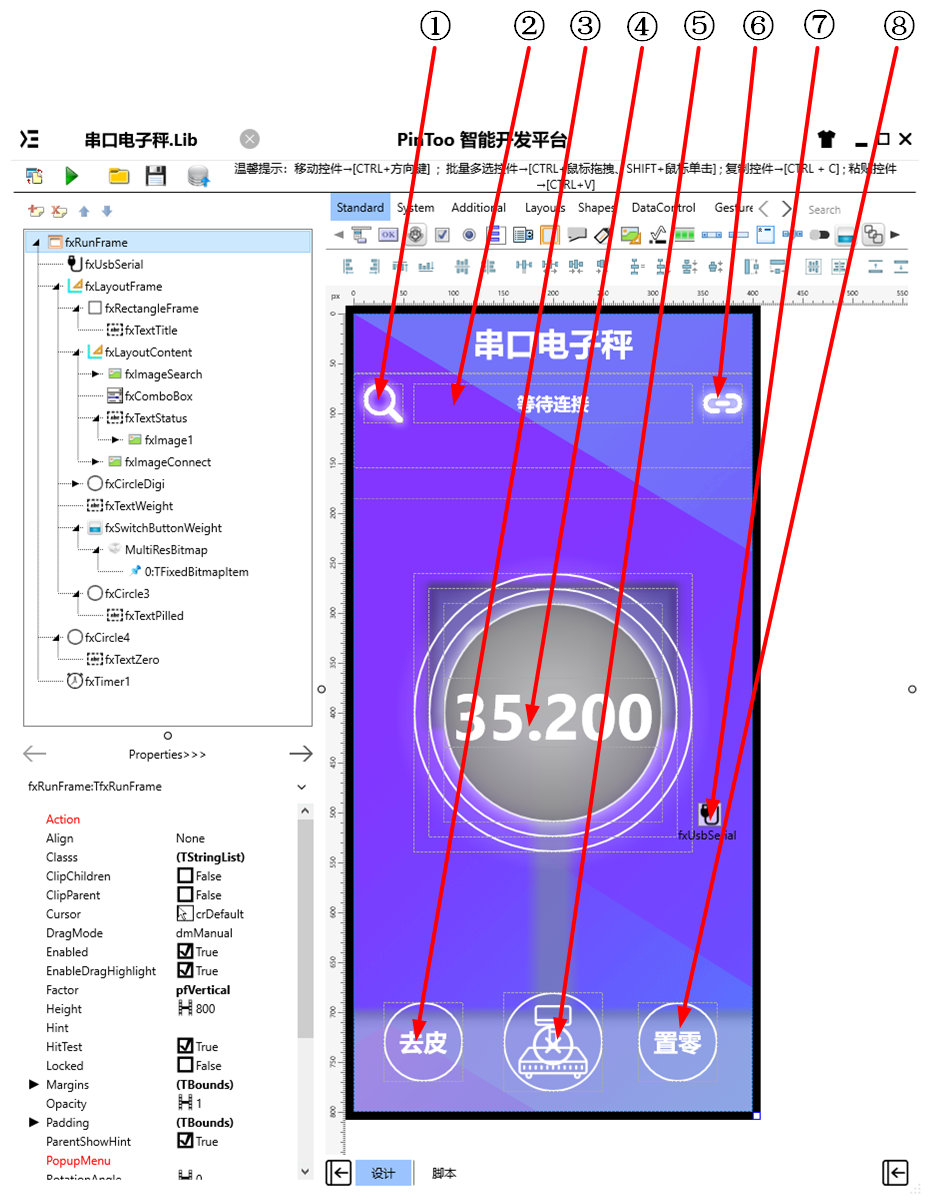
①:TfxImageSearh组件,控件名称为fxImageSearch。
②:TfxText组件,控件名称为fxTextStatus。
③:TfxText组件,控件名称为fxTextPilled。
④:TfxText组件,控件名称为fxTextWeight。
⑤:TfxSwitchButton组件,控件名称为fxSwitchButtonWeight。
⑥:TfxImage组件,控件名称为fxImageConnect。
⑦:TfxUsbSerial组件,控件名称为fxUsbSerial。
⑧:TfxText组件,控件名称为fxTextZero。
fxRunFrame属性设置
Height:设置页面高度=800。Width:设置页面宽度=400。
fxComboBox属性设置
Visible:设置控件是否可见=True。Name:设置控件名称=fxComboBox。
fxTimer属性设置
Enabled:是否启用计数事件触发功能,此处设置为False。Interval:计数时间的间隔,此处设置为1000。
①fxImageSearch属性设置
Height:设置控件高度=40。Width:设置控件宽度=40。Name:设置控件名称=fxImageSearch。WarpMode:设置图像在控件中显示的模式,设置为Fit,即图像适应于控件大小。Bitmap:设置显示的图片,双击该属性或者点击属性右侧的[...]打开图像编辑器。点击[Load...]打开资源管理器,选择所需的图片后点击[打开],选择的图像会显示在预览框中。可在该页面下进行裁切或者缩放像素以使图像与控件的宽度高度相适应,修改完成后点击[OK]按钮完成图像修改。
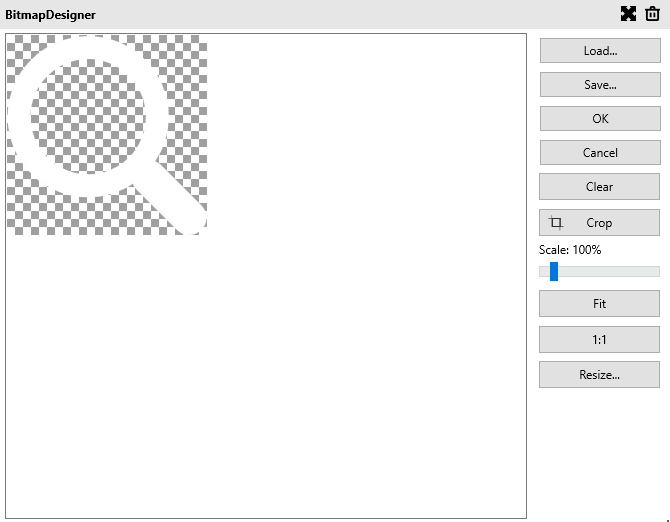
②fxTextStatus属性设置
Text:设置显示文字=等待连接。Height:设置控件高度=40。Width:设置控件宽度=280。Name:设置控件名称=fxTextStatus。TextSettings:设置文字字体的相关信息。设置Font.Size=18。FontColor=White。HorzAlign:设置文字在控件中的水平位置=Center。VertAlign:设置文字在控件中的垂直位置=Center。
③fxTextPilled属性设置
Text:设置显示文字=去皮。Height:设置控件高度=80。Width:设置控件宽度=80。Name:设置控件名称=fxTextPilled。TextSettings:设置文字字体的相关信息。设置Font.Size=24。FontColor=White。HorzAlign:设置文字在控件中的水平位置=Center。VertAlign:设置文字在控件中的垂直位置=Center。
④fxTextWeight属性设置
Text:设置显示文字=35.200。Height:设置控件高度=70。Width:设置控件宽度=220。Name:设置控件名称=fxTextWeight。TextSettings:设置文字字体的相关信息。设置Font.Size=64。FontColor=White。HorzAlign:设置文字在控件中的水平位置=Center。VertAlign:设置文字在控件中的垂直位置=Center。
⑤fxSwitchButtonWeight属性设置
Height:设置控件高度=200。Width:设置控件宽度=200。Name:设置控件名称=fxSwitchButtonWeight。SwitchOffBmp:设置开关状态为关时显示的图像,双击该属性或者点击属性右侧的[...]打开图像编辑器。点击[Load...]打开资源管理器,选择所需的图片后点击[打开],选择的图像会显示在预览框中。可在该页面下进行裁切或者缩放像素以使图像与控件的宽度高度相适应,修改完成后点击[OK]按钮完成图像修改。
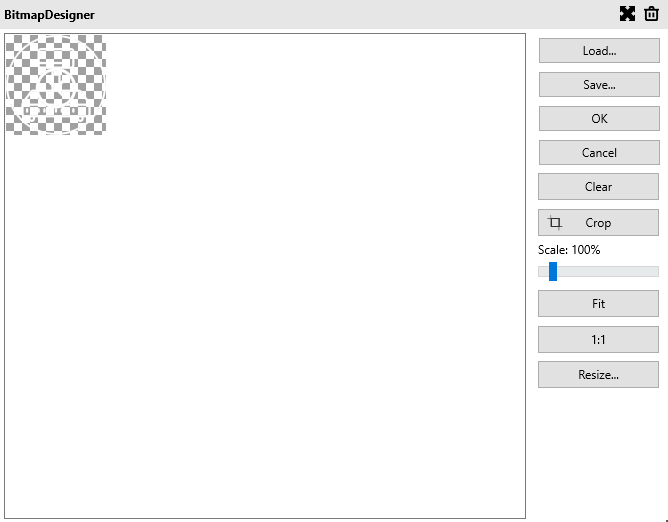
SwitchOnBmp:设置开关状态为开时显示的图像,双击该属性或者点击属性右侧的[...]打开图像编辑器。点击[Load...]打开资源管理器,选择所需的图片后点击[打开],选择的图像会显示在预览框中。可在该页面下进行裁切或者缩放像素以使图像与控件的宽度高度相适应,修改完成后点击[OK]按钮完成图像修改。
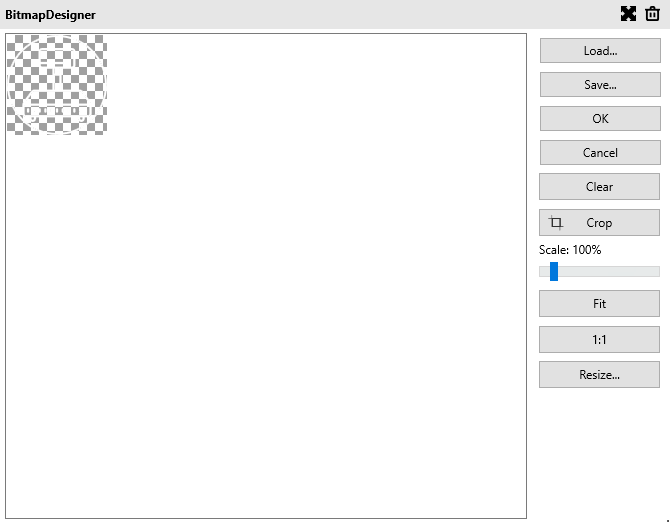
⑥fxImageConnect属性设置
Height:设置控件高度=40。Width:设置控件宽度=40。Name:设置控件名称=fxImageConnect。WarpMode:设置图像在控件中显示的模式,设置为Fit,即图像适应于控件大小。Bitmap:设置显示的图片,双击该属性或者点击属性右侧的[...]打开图像编辑器。点击[Load...]打开资源管理器,选择所需的图片后点击[打开],选择的图像会显示在预览框中。可在该页面下进行裁切或者缩放像素以使图像与控件的宽度高度相适应,修改完成后点击[OK]按钮完成图像修改。
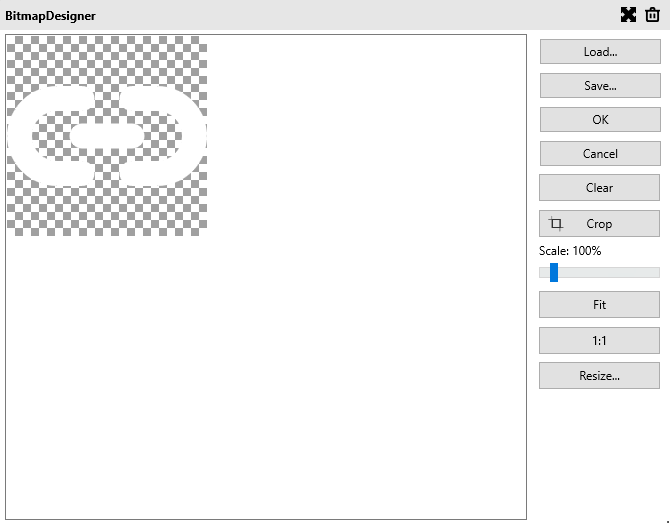
⑦fxUsbSerial属性设置
UsbSerialType:设置USB串口的连接类型,此处设置为RS232。
⑧fxTextZero属性设置
Text:设置显示文字=置零。Height:设置控件高度=80。Width:设置控件宽度=80。Name:设置控件名称=fxTextZero。TextSettings:设置文字字体的相关信息。设置Font.Size=24。FontColor=White。HorzAlign:设置文字在控件中的水平位置=Center。VertAlign:设置文字在控件中的垂直位置=Center。
# 3. 程序设计
点击程序设计界面右下角的按钮,切换至单元选择界面,勾选需要使用的单元。该程序需要引用uUsbSerial单元。
# 3.1. 程序初始设置
该程序无初始设置。
# 3.2. 事件设置
- ①fxImageSearch-OnClick事件
点击按钮以加载串口列表并显示。
Procedure fxImageSearchOnClick(Sender: TObject);
//点击搜索按钮寻找打印机
Begin
if fxUsbSerial.Devices.Text = '' Then
begin
fxTextStatus.Text := '请检查串口是否连接';
Exit;
End;
fxComboBox.Items := fxUsbSerial.Devices;
fxComboBox.DropDown;
End;
2
3
4
5
6
7
8
9
10
11
- fxComboBox-OnChange事件
点击切换选择串口。
Procedure fxComboBoxOnChange(Sender: TObject);
Begin
fxUsbSerial.UsbDevice := fxComboBox.Items.Strings[fxComboBox.ItemIndex];
fxTextStatus.Text := '已选择电子秤';
End;
2
3
4
5
- ⑥fxImageConnect-OnClick事件
点击以打开串口。
Procedure fxImageConnectOnClick(Sender: TObject);
//连接打印机
Begin
fxUsbSerial.Open(True);
if fxUsbSerial.Devices.Text <> '' Then
fxTextStatus.Text := '电子秤已连接';
End;
2
3
4
5
6
7
- ⑤fxSwitchButtonWeight-OnSwitch事件
点击以开启/关闭计时器。
Procedure fxSwitchButtonWeightOnSwitch(Sender: TObject);
//切换读取与非读取状态
Begin
fxTimer1.Enabled := fxSwitchButtonWeight.IsChecked;
End;
2
3
4
5
- fxTimer1-OnTimer事件
计时器定时触发读取电子秤的读数。
Procedure fxTimer1OnTimer(Sender: TObject);
//连续读取
Begin
fxUsbSerial.WriteByte(Ord('R'),1000);
End;
2
3
4
5
- ⑦fxUsbSerial-OnReceiveData事件
当串口接收到信息时解析数据并显示。
Procedure fxUsbSerialOnReceiveData(Sender: TObject; ReceiveData: string);
//获取接收信息
var
FData:String;
ASymbol:string;
AStr:String;
AValue:float;
AD:string;
begin
FData := ReceiveData;
if FData <> '' Then
begin
FData :=Trim(FData);
if Copy(FData,1,2) = 'AD' Then
begin
ASymbol:=Copy(FData,3,1);
AStr:=Copy(FData,4,6);
if ASymbol='+' Then
AValue:=StrToFloat(AStr)*0.001
else
AValue:=StrToFloat(AStr)*0.001*-1;
fxTextWeight.Text := FloatToStr(AValue);
end;
end
else
begin
fxTextWeight.Text := '000.0';
end
End;
2
3
4
5
6
7
8
9
10
11
12
13
14
15
16
17
18
19
20
21
22
23
24
25
26
27
28
29
- ③fxTextPilled-OnClick事件
点击按钮以执行电子秤去皮操作。
Procedure fxTextPilledOnClick(Sender: TObject);
//去皮
Begin
fxUsbSerial.WriteByte(Ord('T'),1000);
End;
2
3
4
5
- ⑧fxTextZero-OnClick事件
点击按钮以执行电子秤置零操作。
Procedure fxTextZeroOnClick(Sender: TObject);
//置零
Begin
fxUsbSerial.WriteByte(Ord('Z'),1000);
End;
2
3
4
5
# 4. 运行结果
使用鼠标在 PinToo 菜单,点击[保存至数据库]按钮,将其保存至数据库,点击[调试运行]确认能够正常打开。
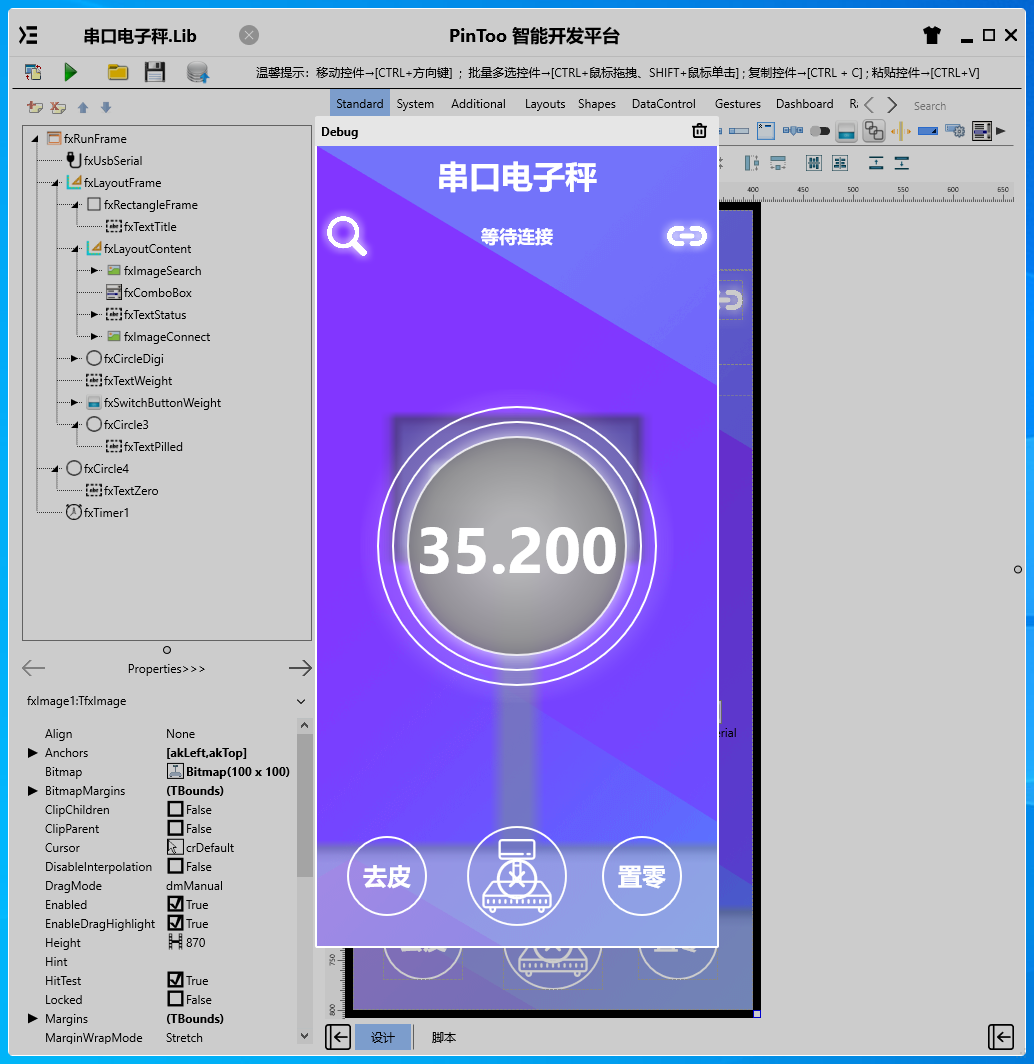
通过同步中心,将程序上传至手机PinToo运行;同步时,请确保手机已经运行PinToo,并且已经登陆。
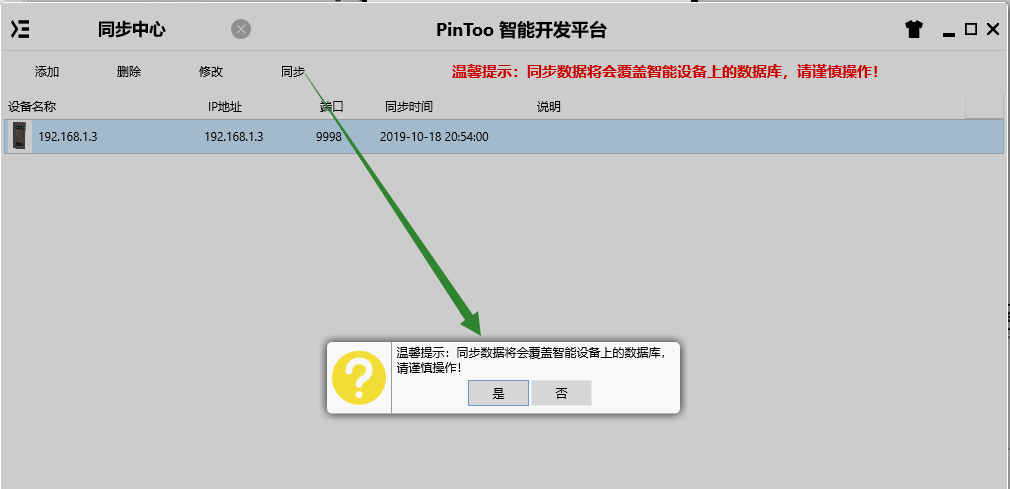
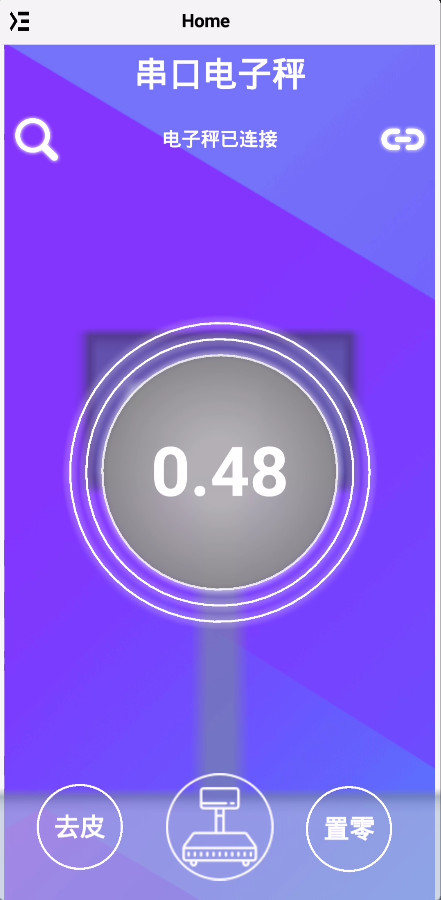
点击左侧的搜索按钮,加载串口设备列表,选择对应的设备后,点击右侧的连接按钮打开串口建立通讯连接。点击下方的电子秤图标开启数据读取,可点击两侧的[去皮]与[置零]按钮对电子秤进行对应的操作。
